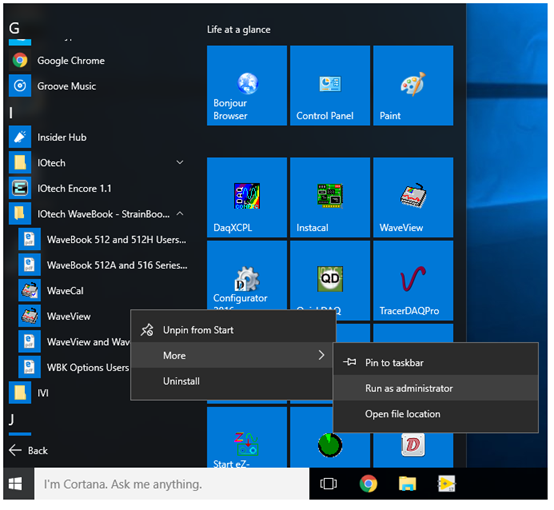以下內(nèi)容有望用作配置計(jì)算機(jī)以使用 WaveView 和 Windows 10 與 WaveBook/516E 或 StrainBook/618E 設(shè)備一起工作的指南。
IOtech 以太網(wǎng)設(shè)備沒(méi)有自動(dòng)協(xié)商(或自動(dòng)鏈接)功能。這是一項(xiàng)功能,可將計(jì)算機(jī)的網(wǎng)卡和外部設(shè)備設(shè)置為兼容的 IP 地址 - 通常以 169.xxx 開(kāi)頭。因此,第一步是將您的網(wǎng)卡置于兼容的地址。IOtech 默認(rèn)出廠地址以 10.12.xx 開(kāi)頭,最后兩個(gè)字段由序列號(hào)決定。網(wǎng)卡必須設(shè)置為與設(shè)備地址不同的兼容地址。IOtech 用戶手冊(cè)建議使用 10.0.0.1 和 255.0.0.0 的子網(wǎng)。
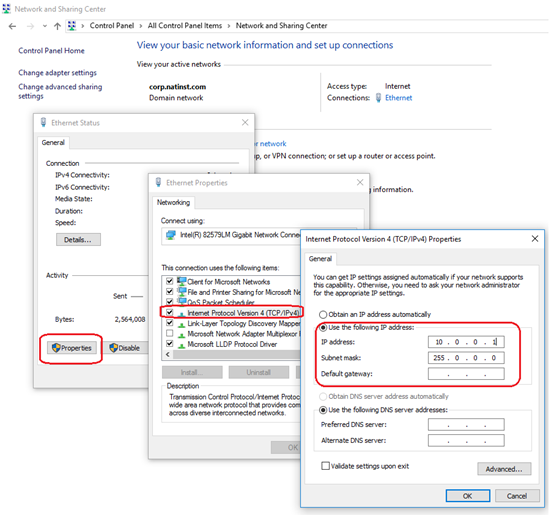
安裝 WaveView。這會(huì)在開(kāi)始 >> 所有應(yīng)用程序開(kāi)始菜單中添加一個(gè)條目,稱(chēng)為 IOtech WaveBook 和 StrainBook 軟件。您將在其中找到以下程序的快捷方式:WaveView、DaqIPConfig 和 DaqXCPL。DaqIPConfig 向 IOtech 以太網(wǎng)設(shè)備廣播 UDP 消息以識(shí)別它們自己。DaqXCPL 將允許您測(cè)試通信
此時(shí)打開(kāi)您的以太網(wǎng)設(shè)備并等待 30 秒使其啟動(dòng)并可用。啟動(dòng) DaqIPConfig 程序。它會(huì)告訴您設(shè)備的 IP 地址和序列號(hào)。如果可能,建議將設(shè)備設(shè)置為自動(dòng)獲取 IP 地址。
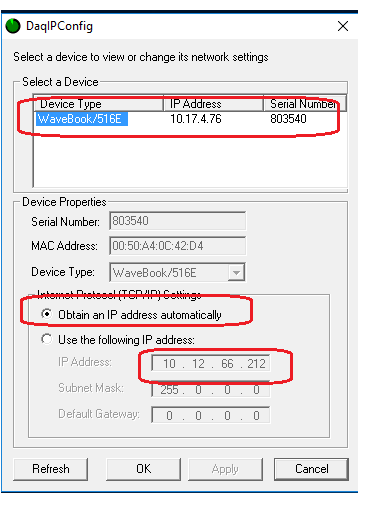
記下 IP 地址和序列號(hào)并關(guān)閉對(duì)話框
接下來(lái),使用添加設(shè)備按鈕將您的設(shè)備添加到 DaqXCPL 配置并輸入序列號(hào),如下所示。IP 地址框?qū)@示默認(rèn) IP 地址。
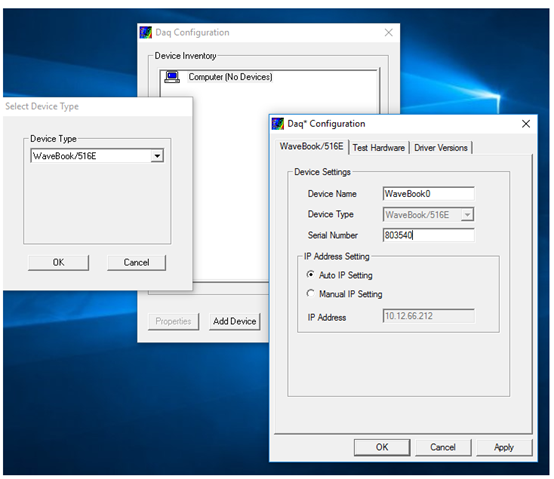
單擊“測(cè)試硬件”頁(yè)面并運(yùn)行資源測(cè)試。如果失敗,很可能是防火墻阻止了通信。在這種情況下,將 IOtech 軟件添加到防火墻允許列表中。
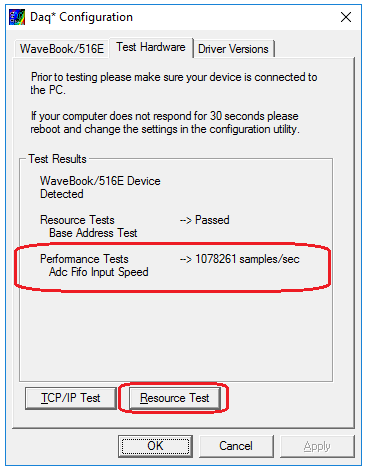
接下來(lái),使用以管理員身份運(yùn)行選項(xiàng)啟動(dòng) WaveView。這樣做一次,因?yàn)?span> Windows 會(huì)記住設(shè)置。您也可以使用文件資源管理器執(zhí)行此操作,例如瀏覽到 C:\Program Files (x86)\DaqX\Applications\ 并在 wavevw32.exe 文件上設(shè)置以管理員身份運(yùn)行屬性。